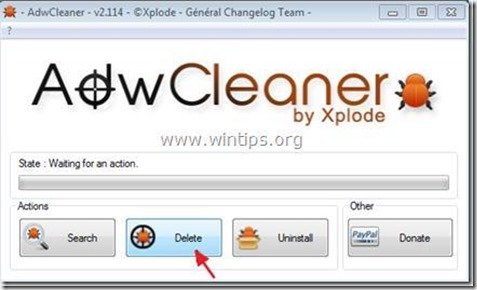Зміст
"Дельта-пошук" це нове рекламне та вірусне ПЗ для браузерів, яке змінює стартову сторінку та налаштування пошуку в браузері. "Дельта-пошук" емулює пошукову систему Google і виконує перенаправлення браузерів.
Програма входить до складу інших інсталяційних програм. Якнайшвидше видаліть "Дельта-Пошук" з вашого комп'ютера, скориставшись наведеними нижче діями:
Натисніть тут, щоб переглянути детальне відео про те, як видалити дельта-пошук.

Як видалити налаштування пошуку Delta та панель інструментів пошуку Delta з комп'ютера
Крок 1. Видаліть "Дельта пошук" з панелі керування.
1. Для цього необхідно перейти за посиланням Пуск > Панель управління .
{ Старт > Налаштування > Панель управління . (Windows XP)}.
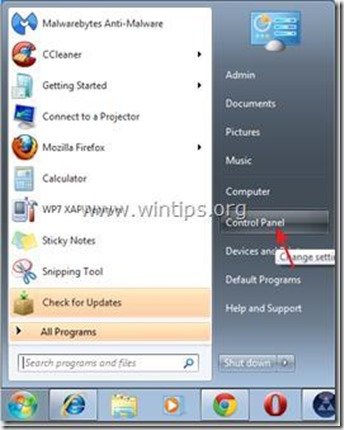
2. Двічі клацніть, щоб відкрити " Додавання або видалення програм " якщо у вас Windows XP або
“ Програми та можливості ", якщо у вас Windows 8, 7 або Vista).

3. У переліку програм знайдіть та видалити/деінсталювати ці програми:
a. BrowserProtect
b. Панель інструментів Delta Chrome
c. Панель інструментів "Дельта
d. Браузерний захисник (за наявності)
e. Засіб перевірки оновлень FilesFrog (за наявності).
f. YouFileDownloader (за наявності)
g. Goforfiles (за наявності)
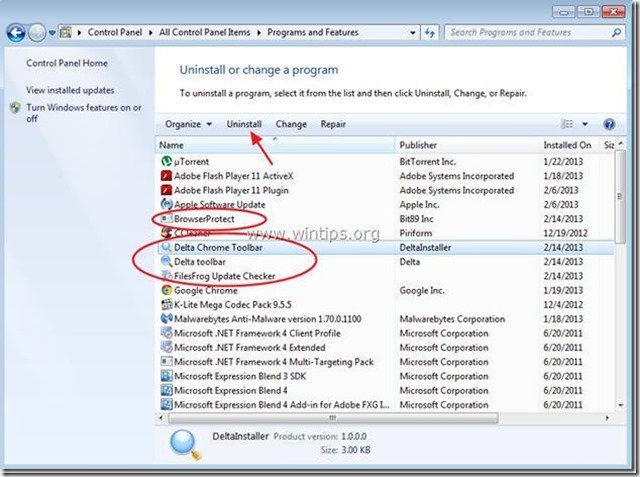
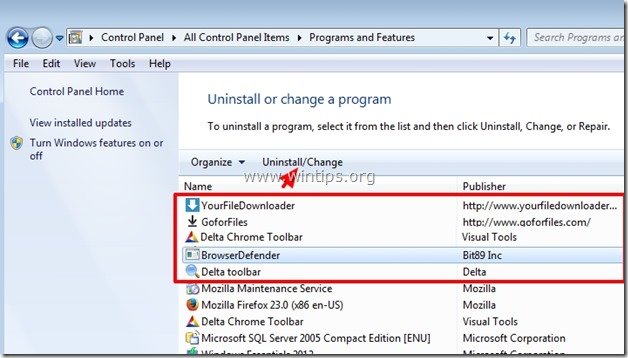
Крок 2. Видалити шкідливі програми з запланованих завдань.
1. завантажити і біг CCleaner.
2. на "CCleaner" в головному вікні вибрати " Інструменти " на лівій панелі.
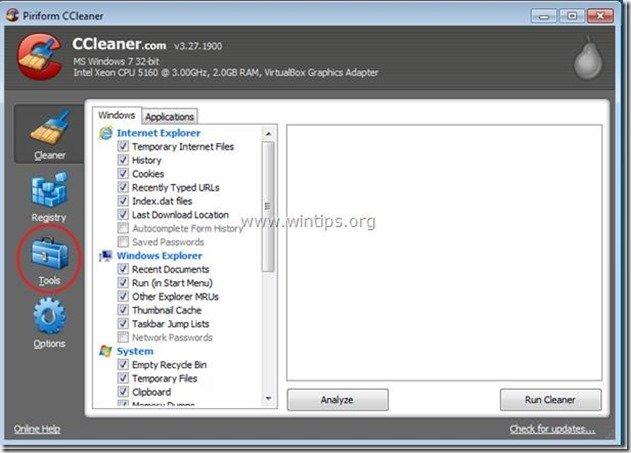
3. В " Інструменти " розділ, оберіть " Стартап ".
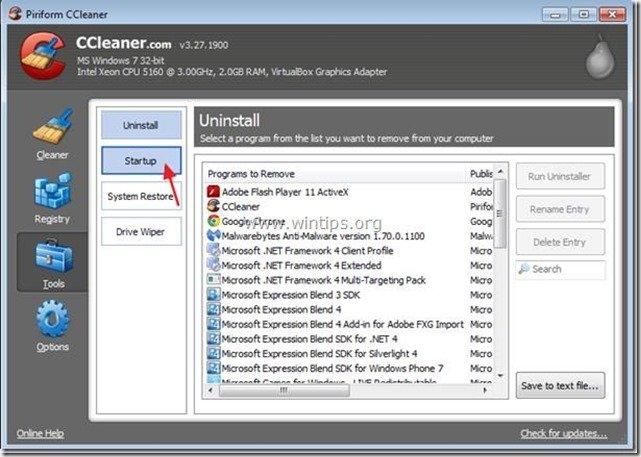
4. Виберіть " Заплановані завдання ", а потім вибрати і видалити наступні шкідливі записи, якщо такі є:
a. GoforFilesUpdate
b. YouFile DownloaderUpdate
Так Завдання GoforFilesUpdate C:\Program Files\GoforFiles\GFFUpdater.exe
Так Завдання YourFile DownloaderUpdate C:\Program Files\YourFileDownloader\YourFileUpdater.exe
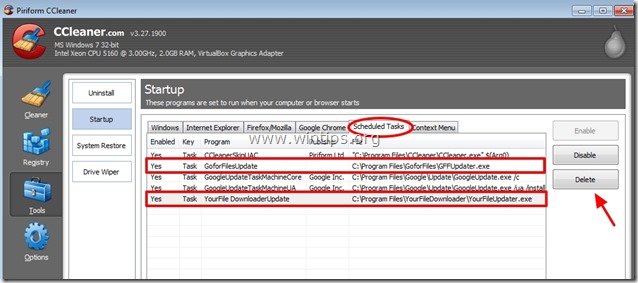
5. Закрити “ CCleaner " і перейти до наступного кроку
Крок 3: Очистіть комп'ютер за допомогою "RogueKiller".
1. завантажте та збережіть на робочому столі утиліту "RogueKiller".
Зауважте: Завантажити версія x86 або X64 відповідно до версії Вашої операційної системи. Щоб дізнатися версію Вашої операційної системи, " Клацніть правою кнопкою миші " на іконці вашого комп'ютера, виберіть " Властивості " і подивіться на " Тип системи "розділ.

2. Знайти "RogueKiller" на робочому столі та подвійний клік щоб запустити його. Після завершення попереднього сканування, натиснути кнопку "Сканувати" щоб виконати повне сканування.

3. після завершення повного сканування натисніть "Delete", щоб видалити всі шкідливі елементи.

4. Після завершення усунення шкідливих загроз, натиснути кнопку "Виправити проксі" для виправлення записів про довірених осіб.

5. перезавантажте комп'ютер.
Крок 4: Очистіть комп'ютер за допомогою "AdwCleaner".
1. завантажте та збережіть на робочому столі утиліту "AdwCleaner".
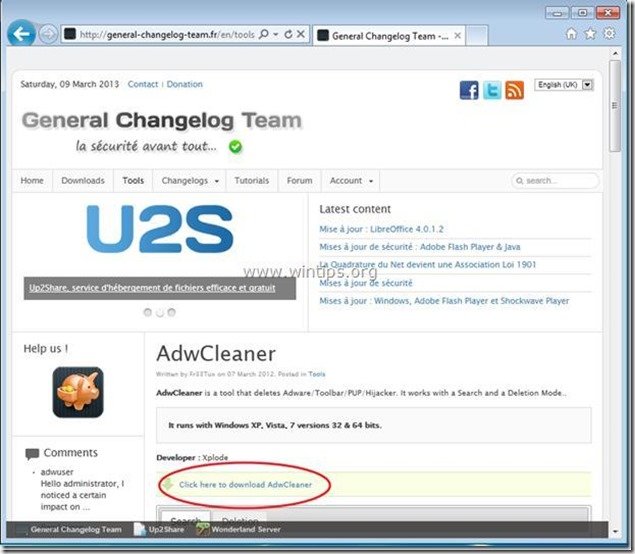
2. закрийте всі відкриті програми і Подвійний клік відкрити "AdwCleaner" зі свого робочого столу.
3. Натисніть " Видалити ”.
4. Натисніть " OK " у вікні "AdwCleaner - Інформація" і натисніть " OK "знову перезавантажити комп'ютер .
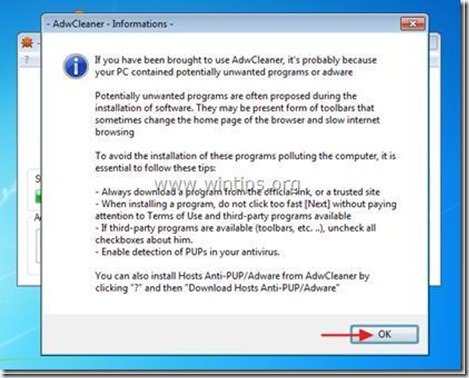
5. Коли комп'ютер перезавантажується близький Інформаційне (readme) вікно "AdwCleaner".
6. Зараз перевірте, чи відновлені налаштування вашого браузера до початкового стану . Якщо так , обхідний наступний крок і переходимо до Крок 6 .
Крок 5. Видаліть "Пошук Дельта та панель інструментів пошуку Дельта" з програми вашого інтернет-браузера.
Internet Explorer, Google Chrome, Mozilla Firefox
Internet Explorer
Як видалити з Internet Explorer "Delta Search і панель інструментів пошуку Delta" та відновити налаштування браузера.
1. відкрийте Internet Explorer а потім відкрити " Параметри Інтернету ”.
Для цього в меню "Файл" браузера IE виберіть " Інструменти " > " Параметри Інтернету ”.
Зауважте: В останніх версіях IE натисніть кнопку " Передача " значок  вгорі праворуч.
вгорі праворуч.

2. Натисніть на кнопку " Просунутий "Вкладка".

3. Виберіть " Перезавантаження ”.

4. Встановіть (для включення) прапорець " Видалення особистих налаштувань " та оберіть "Скинути".
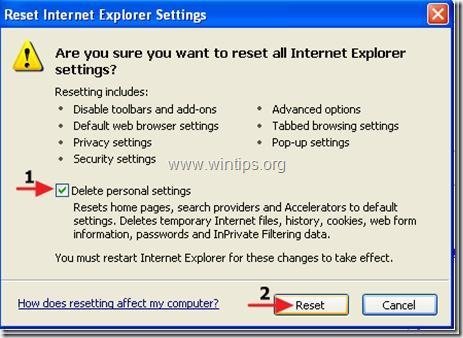
5. Після завершення дії скидання натисніть " Закрити ", а потім виберіть " OK " для виходу з опцій Internet Explorer.

6. перезавантажте браузер і продовжувати до кроку 6.
Google Chrome
Як видалити "Дельта-пошук та панель інструментів дельта-пошуку" з браузера Google Chrome Explorer та відновити налаштування браузера.
1. Відкрийте Google Chrome та перейти в меню Chrome і виберіть " Налаштування ”.
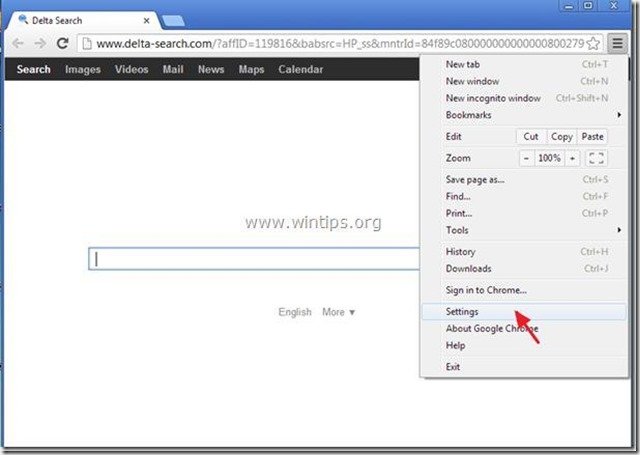
2. Знайдіть " При запуску " та оберіть розділ " Встановити сторінки ”.
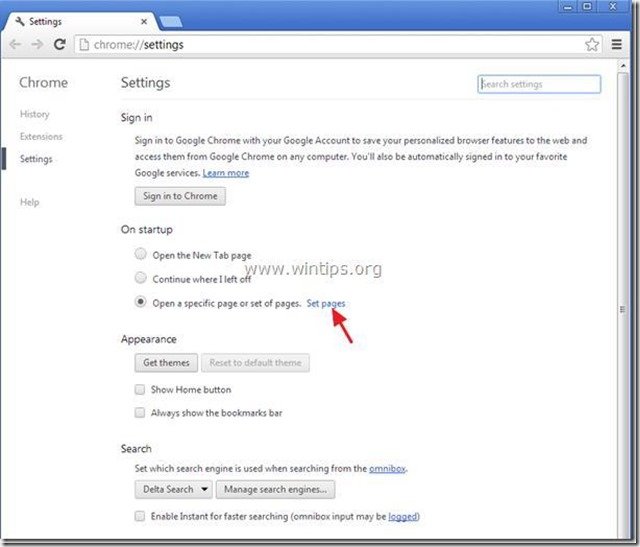
3. видалити " Delta Search " зі стартових сторінок, натиснувши кнопку " X " праворуч.
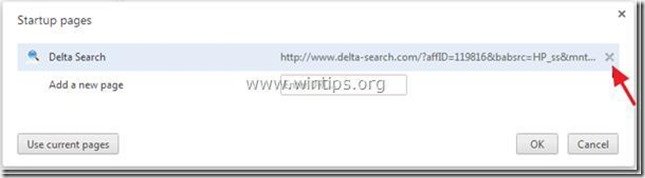
4. встановіть бажану стартову сторінку (наприклад, http://www.google.com) та натисніть " OK ”.
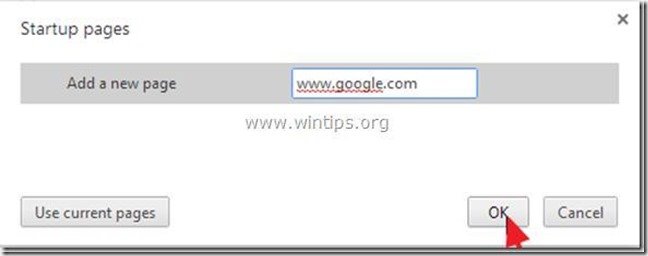
5. Перейдіть до " Пошук " та оберіть розділ " Керування пошуковими системами ”.
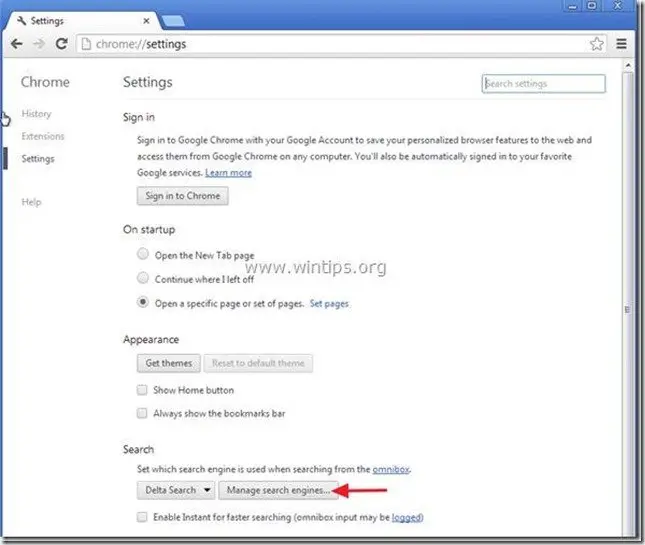
6. оберіть бажану пошукову систему за замовчуванням (наприклад, пошук Google) та натисніть " Зробити за замовчуванням ”.

7. Після цього оберіть кнопку " Дельта Пошук" пошукова система та видалити його натиснувши кнопку " X " символ праворуч. Виберіть " OK "закрити" Пошукові системи "вікно.

8. перезавантажте браузер і продовжувати до кроку 6.
Mozilla Firefox
Як видалити "Дельта-пошук та панель інструментів дельта-пошуку" з Mozilla Firefox та відновити налаштування браузера.
1. У меню браузера Firefox перейдіть до пункту " Допомога " > " Інформація про усунення несправностей ”.

2. В " Інформація про усунення несправностей ", натисніть кнопку " Перезавантажити Firefox " кнопку, щоб скинути Firefox до стану за замовчуванням .
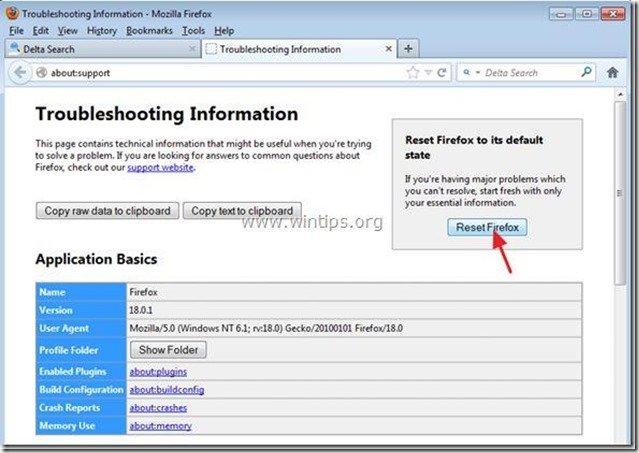 3. Натисніть " Перезавантажити Firefox Знову.
3. Натисніть " Перезавантажити Firefox Знову.

4. Після завершення роботи зі скидання налаштувань Firefox перезапускається.
5. Закрийте всі вікна Firefox і переходимо до наступного кроку.
Крок 6. Очищення ваш комп'ютер з зловмисні погрози.
Завантажити і встановити MalwareBytes Antimalware Free програма для очищення комп'ютера від шкідливих загроз, що залишилися на вашому комп'ютері.*.
*Якщо ви не знаєте, як встановити і використовувати " Антивірус MalwareBytes ", ознайомтеся з цією інструкцією.
Порада: Забезпечити чистоту та безпеку вашого комп'ютера, виконати повну перевірку Malwarebytes Anti-Malware в "безпечному режимі" Windows .*
*Для переходу в безпечний режим Windows натисніть клавішу " F8 " під час завантаження комп'ютера, до появи логотипу Windows. При натисканні клавіші " Меню додаткових параметрів Windows " з'явиться на екрані, за допомогою клавіш зі стрілками на клавіатурі перейдіть до пункту Безпечний режим а потім натисніть "ENTER “.
Крок 7. Видалення небажаних файлів і записів.
Використовуйте " CCleaner " і перейдіть до програми чистий вашу систему з тимчасової інтернет-файли і недійсні записи в реєстрі*.
* Якщо ви не знаєте як встановити та користуватися "CCleaner", ознайомтеся з цією інструкцією .
Крок 8. Перезавантажте комп'ютер, щоб зміни вступили в силу, і виконайте повну перевірку антивірусною програмою.

Енді Девіс
Блог системного адміністратора про Windows